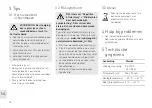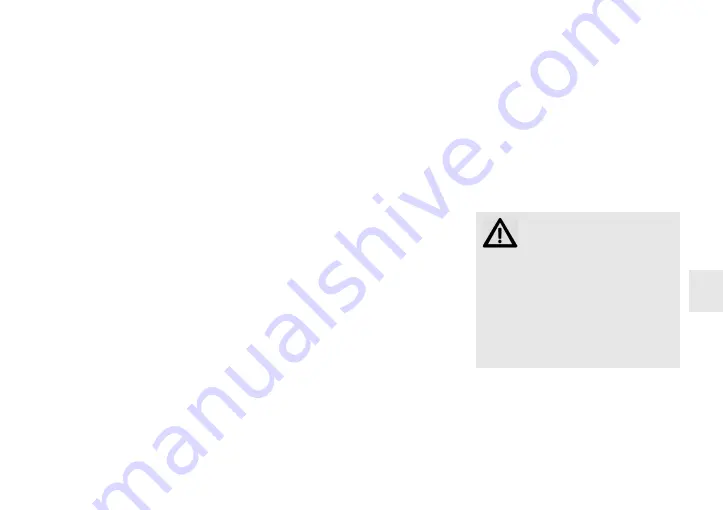
11
¡Felicidades!
Con un producto de calidad de la marca
CHERRY habrá tomado la decisión más
adecuada para cada ocasión. CHERRY es
una marca registrada perteneciente a la
empresa ZF Friedrichshafen AG.
Su
CHERRY KC 4000
se caracteriza
especialmente por las siguientes propie-
dades:
• Ideal para espacios confinados, uso
móvil y aplicaciones de 19"
• Plug & Play: puesta en
funcionamiento sin instalación de
software.
• Las teclas F del teclado y las hotkeys
se pueden programar libremente con
el software
KeyM@n
(descarga gra-
tuita en:
www.cherry.de/spanish/
service/download.php
).
Para información sobre productos, des-
cargas y mucho más visite
www.cherry-world.com
.
Esperamos que disfrute de su
CHERRY KC 4000
.
El equipo de CHERRY
1 Conecte el teclado
al PC
• Conecte el teclado al conector USB
del PC.
El teclado está dispuesto para el uso.
2 Teclado numérico
integrado
Debido al diseño compacto del teclado,
el teclado numérico se encuentra en el
área de las teclas principales (letras
azules).
En combinación con la tecla
fn
se eje-
cuta la función azul pulsada correspon-
diente. Esta depende además del estado
Num-Lock (LED 1 encendido o apagado).
El estado Num-Lock se cambia pulsando
al mismo tiempo las teclas
fn
y
insert
en
el orden de pulsación ejecutado.
Si Num-Lock está activado (LED 1
encendido), el teclado numérico inte-
grado
no
estará activado. El teclado
numérico solo se activa cuando se pulsa
la tecla
fn
.
Por ejemplo:
fn
+
K
= "2"
La pulsación simultánea de las teclas
fn
y
K
en el orden de pulsación ejecu-
tado produce "2" en pantalla.
Los operadores (*, -, +, /) también pue-
den ingresarse con el estado Num-Lock
desactivado.
3 Consejos
3.1 Limpieza del teclado
1 Desconecte el PC.
2 Limpie el teclado con un paño
ligeramente humedecido y un poco de
producto de limpieza suave (p. ej.
lavavajillas).
3 Seque el teclado con un paño suave
sin pelusa.
ATENCIÓN: El teclado se
daña con productos de
limpieza agresivos o con
líquidos
• Para su limpieza, no utilice disolven-
tes como gasolina o alcohol, ni
medios abrasivos o esponjas abrasi-
vas.
• Evite que entre líquido en el teclado.
• No extraiga las teclas del teclado.
ES